vivo手机锁屏自定义壁纸设置全指南
厌倦了千篇一律的锁屏画面?想将心爱的照片、迷人的风景或鼓舞人心的语录设置为vivo手机的锁屏壁纸?这份详尽的设置指南将带您轻松实现个性化锁屏。
为何选择自定义锁屏壁纸?

- 彰显个性: 锁屏是手机的门面,自定义壁纸能直观展现您的风格与品味。
- 提升愉悦感: 每次点亮屏幕,喜爱的画面或重要信息映入眼帘,带来愉悦心情。
- 重要提醒: 可将重要日程、励志话语设置为壁纸,随时提醒自己。
通过相册照片设置(最常用)
- 打开相册: 在主屏幕或应用列表中找到“相册”应用并打开。
- 选择心仪图片: 浏览您的相册,找到想设为锁屏壁纸的图片并点击打开。
- 呼出设置菜单: 点击图片预览界面底部的“更多”按钮(通常显示为三个点或“更多”文字)。
- 找到“设为壁纸”: 在弹出的菜单中,选择“设为壁纸”选项。
- 设定为锁屏壁纸: 系统会进入壁纸预览界面,您可能需要:
- 双指开合调整图片显示区域,确保重要部分在预览框内。
- 预览效果满意后,点击屏幕右上角的“√”或“确定”按钮。
- 确认应用范围: 最关键的一步!系统会询问“设置到”哪里,请务必选择“锁屏”或“锁屏桌面”选项(若只想设置锁屏,选“锁屏”;若想同时设置锁屏和桌面,选“锁屏桌面”),选择后点击“确定”即可完成。(图片示例:此步界面截图,突出选择“锁屏”的位置)
通过主题商店设置(资源丰富) vivo的主题商店提供了海量官方设计的精美壁纸,包含锁屏专用:
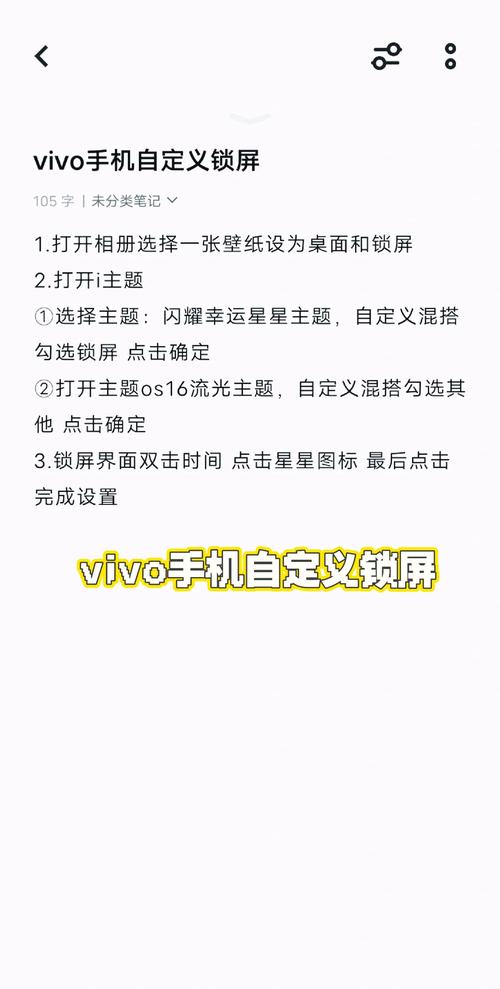
- 打开主题商店: 在主屏幕找到“主题”或“i主题”应用(名称可能略有不同)并打开。
- 进入壁纸专区: 在应用底部导航栏找到“壁纸”分类并点击进入。
- 浏览与选择: 浏览您喜欢的壁纸,您可以通过分类(如风景、动漫、简约)或搜索关键词查找。
- 下载壁纸: 点击心仪的壁纸进入详情页,点击“下载”按钮,下载完成后按钮会变成“应用”。
- 设为锁屏壁纸: 点击“应用”按钮,同样,在接下来的设置界面中,务必选择“锁屏”或“锁屏桌面”,然后点击“确定”完成设置。(图片示例:主题商店壁纸详情页及“应用”按钮位置)
使用第三方应用(更多创意选择) Google Play商店或vivo应用商店存在许多优秀的第三方壁纸应用(如Wallpaper Engine、Zedge、Backdrops等),提供更独特的动态壁纸或图片资源:
- 下载安装应用: 在应用商店搜索并安装一个信誉良好的第三方壁纸应用。
- 查找并选择壁纸: 在应用内浏览,找到喜欢的锁屏壁纸。
- 应用壁纸: 点击该壁纸,应用通常会提供“设置壁纸”或类似按钮,点击后,应用会引导您进入系统壁纸设置流程。
- 关键确认: 在系统弹出的预览和设置界面中,仔细选择应用范围为“锁屏”或“锁屏桌面”,最后确认即可。
- 重要提醒: 选择第三方应用时,请注意查看用户评价和权限要求,确保来源安全可靠,优先使用知名应用商店下载。
设置过程中的实用技巧
- 壁纸比例适配: 大多数vivo手机屏幕比例为细长的20:9左右,选择图片时,竖版、高分辨率图片效果最佳,能减少裁剪损失,拍摄或选择图片时考虑此比例。
- 动态壁纸设置: 部分vivo机型支持动态锁屏壁纸,设置方法与静态图片类似,但需在“主题”商店下载或使用支持动态壁纸的第三方应用,并在设置时选择“动态壁纸”选项。
- 壁纸与时间显示: 选择壁纸时注意主体内容是否与锁屏界面上的时间、日期、通知信息重叠,避免影响阅读,选择简洁背景或主体偏上的图片更稳妥。
- 省电小贴士: 过于复杂或高亮度的壁纸可能略微增加耗电,若在意续航,不妨选择深色或简约风格的壁纸。
常见问题解答
- 锁屏和桌面壁纸能分开设置吗? 完全可以!在通过相册或主题商店设置时,系统会明确让您选择“锁屏”、“桌面”或“锁屏桌面”,只需单独选择“锁屏”即可。
- 为什么设置后锁屏没变化?
- 请确认在最后一步是否准确选择了“锁屏”而非“桌面”。
- 重启手机尝试。
- 检查是否开启了特定的主题或锁屏样式(如阅图)覆盖了壁纸设置,可进入“设置 > 桌面、锁屏与壁纸 > 锁屏设置”查看并调整。
- 动态壁纸为什么不动? 请确认您的机型是否支持该动态壁纸格式,部分动态效果可能仅在亮屏瞬间播放一次,确保在设置时正确选择了动态壁纸选项。
定期更换锁屏壁纸是保持手机新鲜感的简单方式,一张精心挑选的壁纸,不仅赏心悦目,更能成为每天点亮屏幕时的小确幸,无论是记录珍贵瞬间的照片,还是激发灵感的艺术作品,让您的vivo锁屏真正成为专属个性的窗口。


